PDF 是我们日常办公经常要用到的文件格式,它对文件内容的保护性很高,因此修改时要用到特定的 PDF 编辑器软件。但如果我们刚好在户外,身边没有电脑,又正好接收到一份需要马上调整内容的 PDF 文件,那安卓手机怎么编辑修改PDF内容呢?
今天分享一个能在手机上三分钟快速修改内容的 AI 智能编辑器 UPDF,操作超级简单,一起来看看!
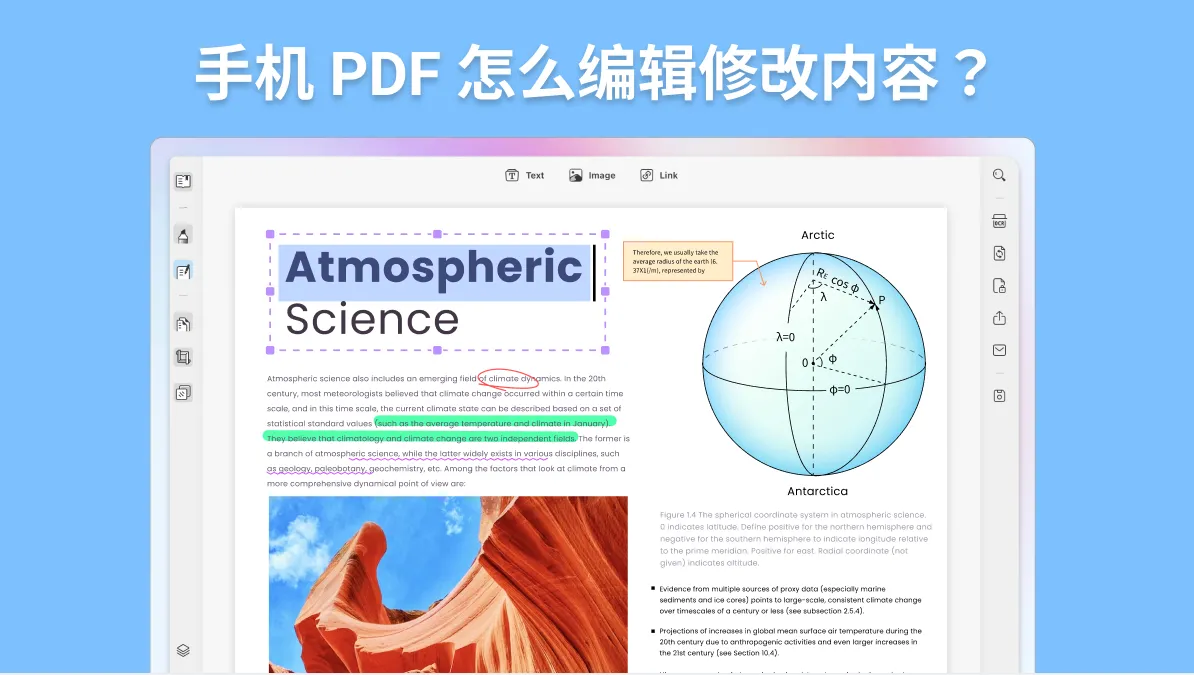
安卓手机编辑修改PDF神器:UPDF
UPDF 是一款多端通用的软件,支持电脑端的 Windows 系统、Mac 系统和移动端的 ios 系统、安卓系统,所以更换设备也不用担心,只要将文件上传至云端 UPDF Cloud 里,就能随时随地进行阅读、编辑等操作。
在移动端 UPDF 中,整体操作界面采用当下流行的极简设计,将所有菜单选项集成于屏幕上方,操作视界的空间更广、流程更流畅。
用UPDF来编辑修改PDF内容步骤如下:
Step 1:下载 AI 智能编辑器 UPDF
从软件官网 或手机应用商店下载 UPDF。
Step 2:打开 UPDF 并登录账号
使用移动端的 UPDF,注册账号并登录,还能享受免费试用贴纸、全平台通用等福利。
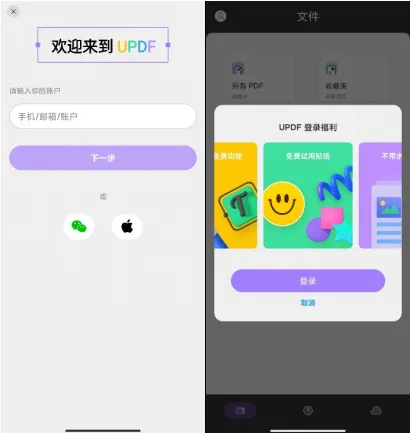
Step 3:导入需要修改的 PDF 文件
从手机本地存储路径打开文件,或从 UPDF Cloud 里下载文件并打开。
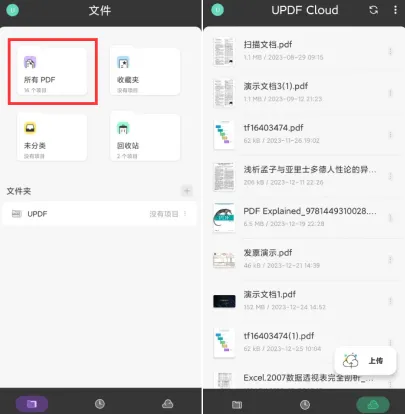
Step 4:开始编辑文本或图像
点击右上角“编辑正文”的按钮,进入编辑模式。根据需要编辑内容的类型,选择“文本”或“图像”,再点击需要修改的内容,即可开始编辑。
*温馨贴士:长按“文本”按钮,还能调整颜色、字体、字号等参数。
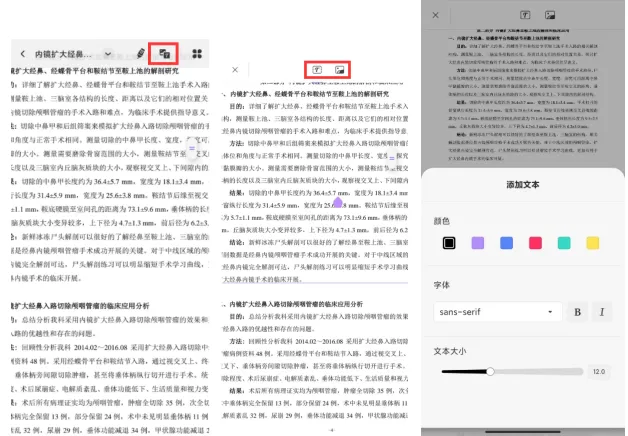
移动端 UPDF 还有哪些功能?
除了编辑文本和图像之外,移动端 UPDF 还具有多种功能,可以帮助用户随时随地处理 PDF文件。
·文本注释:长按选中文本,能够添加高亮、下划线、删划线等注释;
·页面管理:对 PDF 文件中的不同页面做旋转、植入、提取等操作;
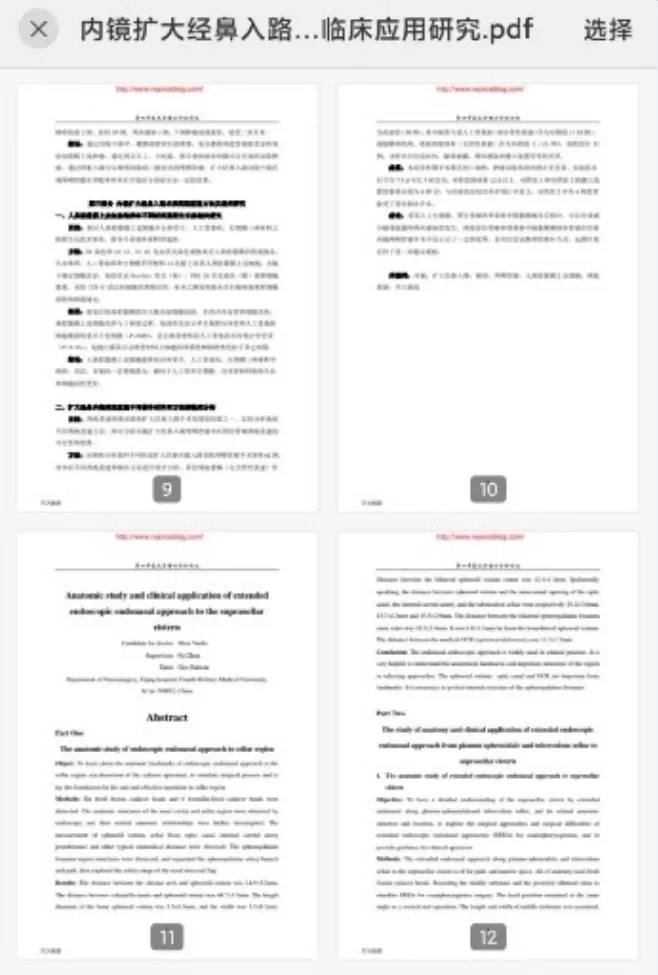
·压缩体积:页数太多、体积太大的 PDF 文件,可以通过“减少文件大小”进行体积压缩,有不同档位的压缩类目可选,压缩的同时也能确保 PDF 页面内容清晰。
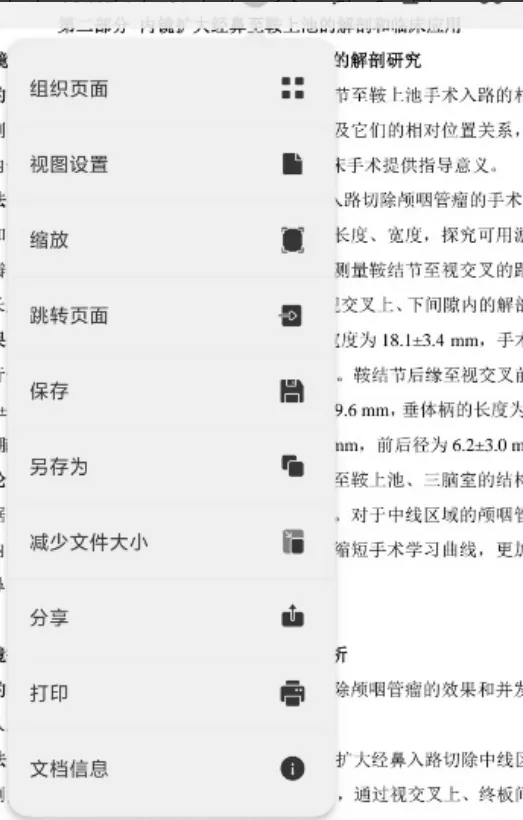
总结
现在,“安卓手机怎么编辑修改PDF内容”这个问题应该难不倒你了。除了上述功能之外,移动端 UPDF 还有 UPDF AI、添加书签、搜索关键词等功能,是集阅读、编辑、处理于一身的“手机神器”。如果你也经常需要处理 PDF 文件的话,就试试吧!
 UPDF
UPDF AI 网页版
AI 网页版 Windows 版
Windows 版 Mac 版
Mac 版 iOS 版
iOS 版 安卓版
安卓版
 AI 单文件总结
AI 单文件总结 AI 多文件总结
AI 多文件总结 生成思维导图
生成思维导图 AI 翻译
AI 翻译  AI 解释
AI 解释 AI 问答
AI 问答 AI 多模态
AI 多模态 编辑 PDF
编辑 PDF 注释 PDF
注释 PDF 阅读 PDF
阅读 PDF PDF 表单编辑
PDF 表单编辑 PDF 去水印
PDF 去水印 PDF 添加水印
PDF 添加水印 OCR 图文识别
OCR 图文识别 合并 PDF
合并 PDF 拆分 PDF
拆分 PDF 压缩 PDF
压缩 PDF 分割 PDF
分割 PDF 插入 PDF
插入 PDF 提取 PDF
提取 PDF 替换 PDF
替换 PDF PDF 加密
PDF 加密 PDF 密文
PDF 密文 PDF 签名
PDF 签名 PDF 文档对比
PDF 文档对比 PDF 打印
PDF 打印 批量处理
批量处理 发票助手
发票助手 PDF 共享
PDF 共享 云端同步
云端同步 PDF 转 Word
PDF 转 Word PDF 转 PPT
PDF 转 PPT PDF 转 Excel
PDF 转 Excel PDF 转 图片
PDF 转 图片 PDF 转 TXT
PDF 转 TXT PDF 转 XML
PDF 转 XML PDF 转 CSV
PDF 转 CSV PDF 转 RTF
PDF 转 RTF PDF 转 HTML
PDF 转 HTML PDF 转 PDF/A
PDF 转 PDF/A PDF 转 OFD
PDF 转 OFD CAJ 转 PDF
CAJ 转 PDF Word 转 PDF
Word 转 PDF PPT 转 PDF
PPT 转 PDF Excel 转 PDF
Excel 转 PDF 图片 转 PDF
图片 转 PDF Visio 转 PDF
Visio 转 PDF OFD 转 PDF
OFD 转 PDF 创建 PDF
创建 PDF 企业解决方案
企业解决方案 企业版定价
企业版定价 企业版 AI
企业版 AI 企业指南
企业指南 渠道合作
渠道合作 信创版
信创版 金融
金融 制造
制造 医疗
医疗 教育
教育 保险
保险 法律
法律

 常见问题
常见问题 新闻中心
新闻中心 文章资讯
文章资讯 产品动态
产品动态 更新日志
更新日志












